一、SD格式化
将SD插入到读卡器中,接着将读卡器插到电脑上,右键格式化

二、下载镜像
官网地址:
https://www.raspberrypi.com/software/operating-systems/
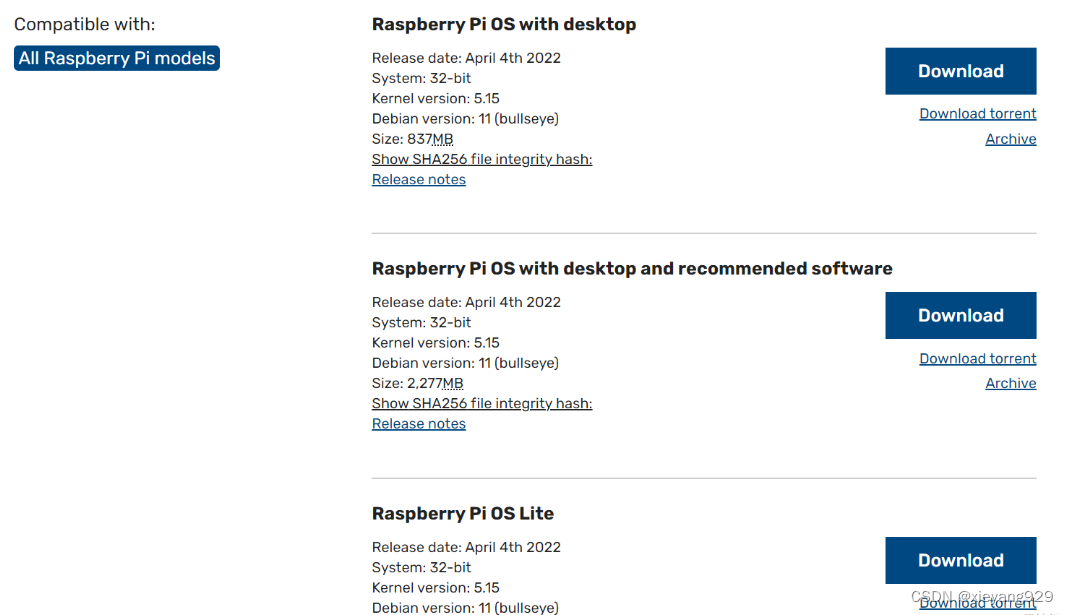
随便选一个版本
三、烧录镜像
烧录工具:raspberry pi
链接:
https://pan.baidu.com/s/1JpzE_B6ZVo3_RK0oZnwTyA
提取码:660d
1.安装软件
2.烧录,点击CHOOSE OS,选择到刚才下载的镜像文件,然后点击CHOOSE SD CARD 选择刚才格式化的SD卡,接着就点击WRITE
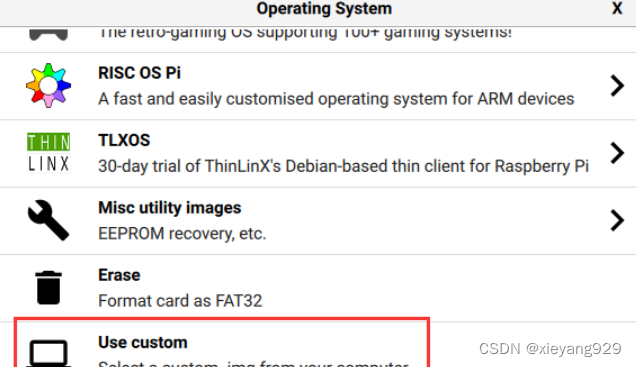

四、配置网络
使用手机热点:
1.打开烧录镜像的SD卡
2.在boot目录下,建立一个名为SSH的空文件
3.在boot目录下,先建立一个文本文件
4.打开文本文件,将下面的内容复制到文本中
country=CN
ctrl_interface=DIR=/var/run/wpa_supplicant GROUP=netdev
update_config=1
network={
ssid="你的无线网名称"
psk="你的无线网密码"
key_mgmt=WPA-PSK
priority=1
}
5.然后将文件名改为wpa_supplicant.conf
6.取出SD卡插入树莓派,可以在手机上看到树莓派的IP地址
五、Xshell远程连接
工具下载:
链接:https://pan.baidu.com/s/1eCvYh1BhYkcN67ndB64CXw
提取码:0000
1.点击新建会话
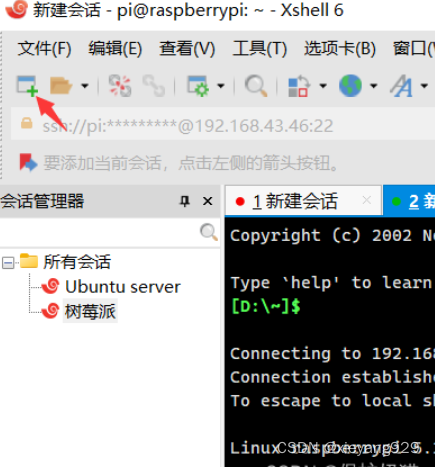
2.输入IP地址
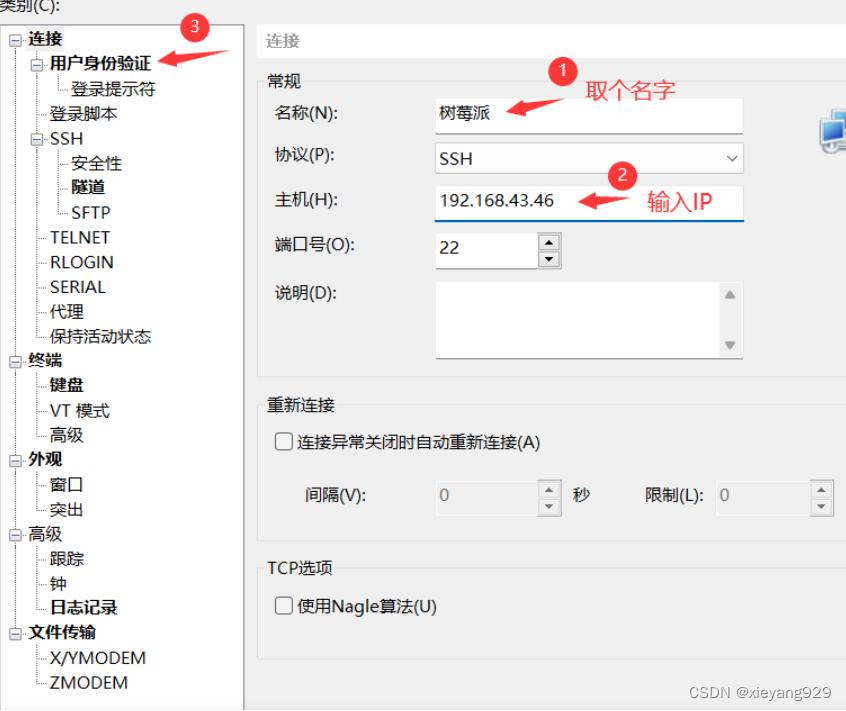
3.然后点击身份验证,输入用户名和密码,点击连接
默认用户名:pi
密码:raspberry
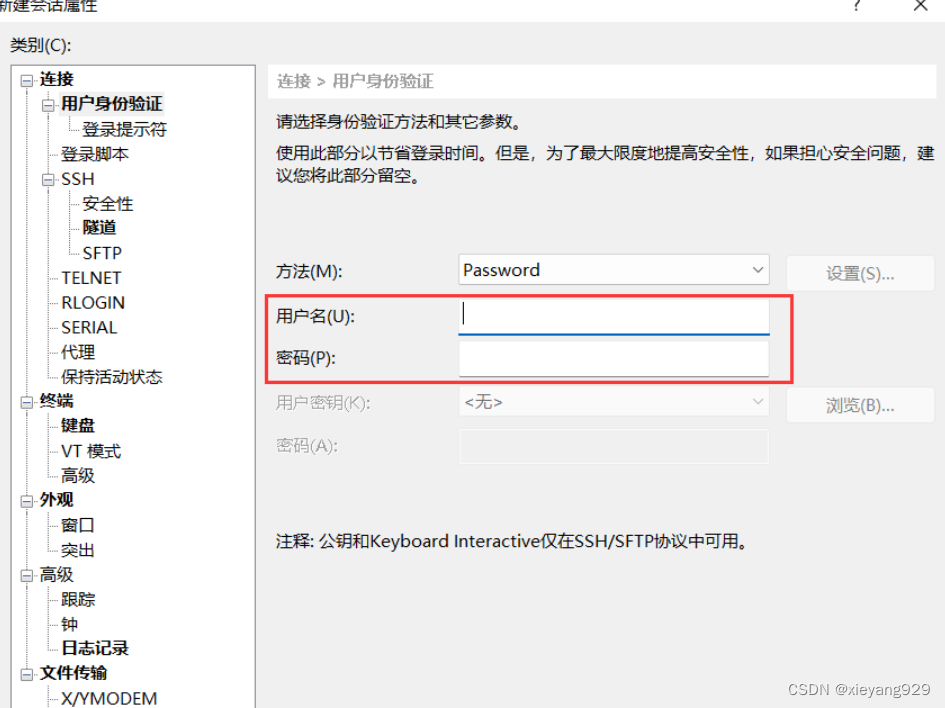
4.开启树莓派VNC服务,输入指令,进行树莓派配置
指令:sudo raspi-config
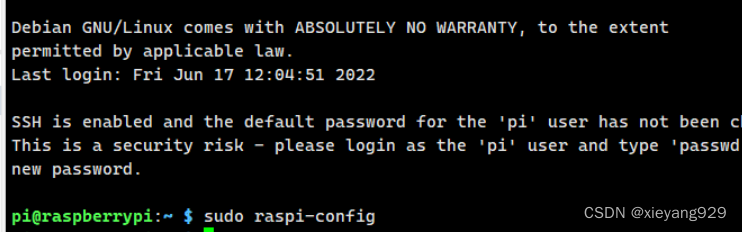
5.通过上下键选择Interfacing Options,回车

6.接着上下键选择VNC,回车

7.选择yes,回车,然后选择OK,回车
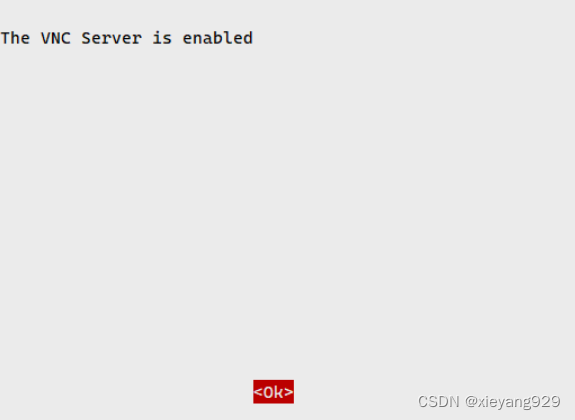
8.上下键选择Display Options,回车

9.上下键选择Resolution,回车
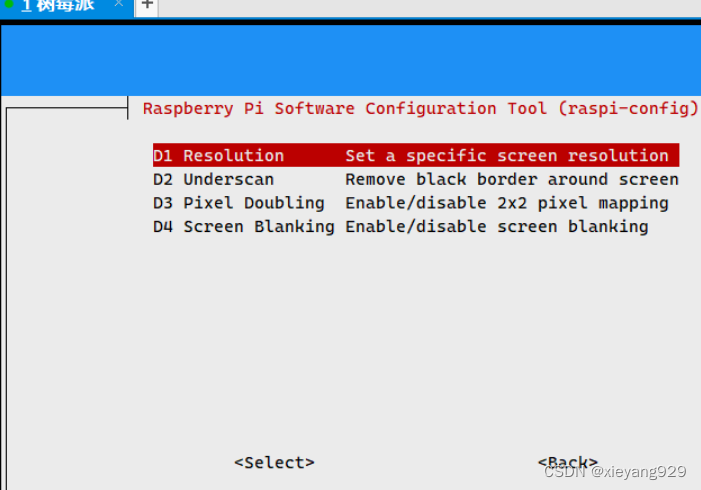
10.接着是分辨率选择,选择DMT Mode 16,接着选择ok
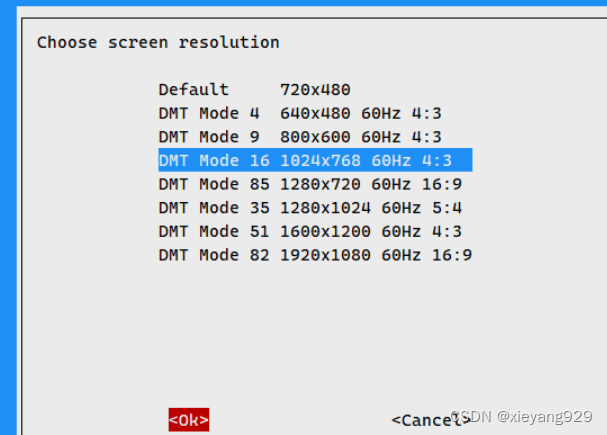
六、VNC Viewer远程界面显示
1.工具下载:https://www.realvnc.com/en/connect/download/viewer/
根据需求选择
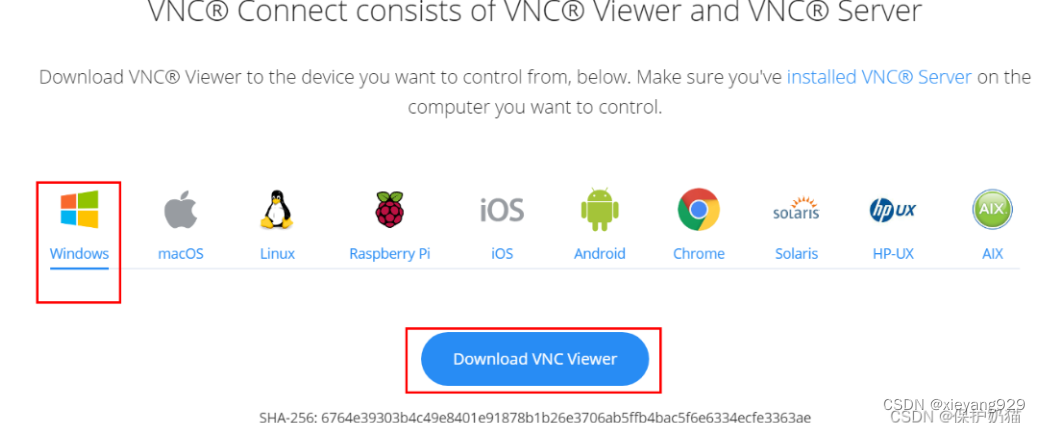
2.安装VNC Viewer
3.输入IP,回车,选择Continue
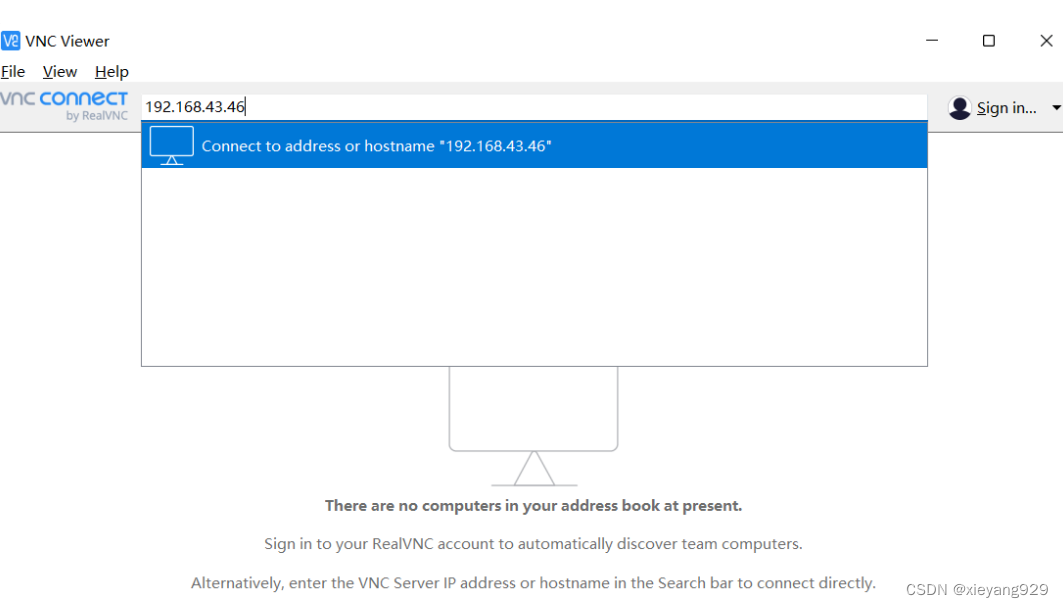
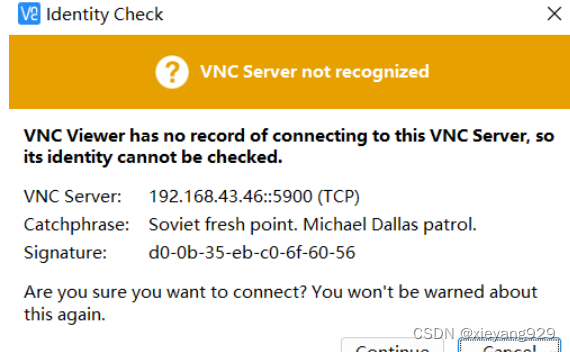
4.输入用户名,密码

5.出现桌面,完成远程桌面连接

参考文献:https://blog.csdn.net/qq_55691662/article/details/125333695?spm=1001.2014.3001.5502





















 701
701











 被折叠的 条评论
为什么被折叠?
被折叠的 条评论
为什么被折叠?








